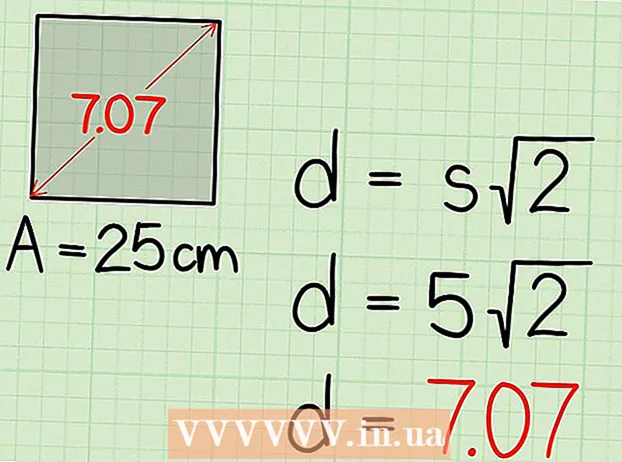Autor:
Laura McKinney
Data E Krijimit:
3 Prill 2021
Datën E Azhurnimit:
1 Korrik 2024
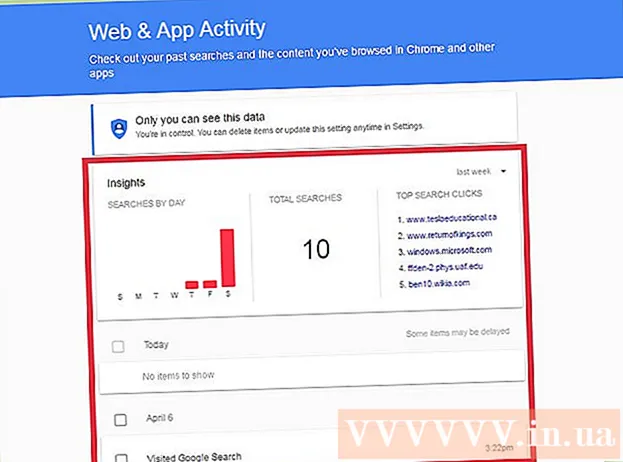
Përmbajtje
Do të vijë një kohë kur do të duhet të rikuperoni historinë tuaj të shfletimit për të parë se çfarë kanë vizituar përdoruesit e mëparshëm, për të gjetur URL-të e humbura ose thjesht për të marrë informacionin e fshirë. Megjithëse historia e shfletimit mund të fshihet nga shfletuesi, kompjuterat Windows ende cache të dhëna dhe mund të arrihen në shumë mënyra. Mënyra më e lehtë për të gjetur historinë e fshirë është përmes një llogarie Google. Zgjidhni këtë metodë nëse jeni identifikuar me llogarinë tuaj të Google gjatë sesionit të shfletimit që dëshironi të rishikoni. Përndryshe procesi mund të jetë më i komplikuar. Për fat të mirë, përsëri mund të përdorni historinë tuaj të humbur të ruajtur në memorjen e brendshme të kompjuterit.
Hapat
Metoda 1 nga 3: Përdorni memorizimin DNS

Hapni menunë "Start" dhe zgjidhni "Run"."Në shiritin e kërkimit, futni" cmd "(pa thonjëza) dhe zgjidhni" OK ". Edhe pse historia e shfletimit mund të fshihet, memoria e fshehtë e DNS-së akoma ruan këtë informacion. Shënim: kjo metodë mund të jetë konfuze sepse memoria e fshehtë e DNS-së jo vetëm që ruan historinë nga shfletuesi, por përkundrazi përfshin gjithçka që lidhet me internetin, siç janë aplikacionet.
Prisni që të hapet Komanda e Shpejtë. Kur të shfaqet dritarja e zezë, futni komandënipconfig / displaydns në. Shtypni "Enter".
Rikuperoni historikun që keni fshirë. Pasi të keni futur komandën, do të shfaqet historiku i shfletimit. reklamë
Metoda 2 e 3: Shkarkoni softuerin e rikuperimit

Gjeni një program të besueshëm rikuperimi. Ju mund të konsideroni Recuva ose Data Recovery Wizard. Pas shkarkimit të disa programeve falas, filloni programin. Në këtë artikull ne marrim Recuva si një shembull, por shumica e programeve të tjerë gjithashtu kanë të njëjtën mënyrë.
Klikoni "Next" në Mirësevini në faqen e Magjistarit Recuva. Nëse faqja nuk shfaqet pasi programi të ketë ekzekutuar, shkoni te "Options" dhe zgjidhni "Show Wizard at Startup".
Zgjidhni llojet e skedarëve që dëshironi të rikuperoni. Në këtë rast, fshihet historia e internetit. Pasi të keni zgjedhur, klikoni "Next". Do të shfaqet faqja e vendndodhjes së skedarit.
Zgjidhni vendndodhjen që dëshironi të skanojë softueri. Klikoni "Start" dhe prisni një moment që skanimi të përfundojë.
Zgjidhni "Rikuperoj". Pasi skanimi të ketë përfunduar, do të keni mundësinë të rikuperoni skedarin dhe të zgjidhni një destinacion për të dhënat në kompjuterin tuaj. Pas zgjedhjes së vendndodhjes, klikoni "OK". reklamë
Metoda 3 nga 3: Hyni në historikun e shfletimit të Google
Hyni në historikun e shfletuesit Google. Kjo është më e lehtë, por funksionon vetëm nëse jeni identifikuar me llogarinë tuaj të Google gjatë sesionit të shfletimit që dëshironi të rishikoni.
Identifikohu me llogarinë tënde të Google. Shkoni në www.google.com/history dhe futni informacionin e llogarisë që keni përdorur për të shfletuar në internet.
Rishikoni historinë tuaj të shfletimit. Nga kjo faqe mund të shihni historinë tuaj të shfletimit sipas datës dhe orës. Nëse dëshironi të fshini historinë, thjesht klikoni në ikonën e ingranazhit në këndin e sipërm të djathtë të ekranit dhe zgjidhni "Hiqni Artikujt". reklamë